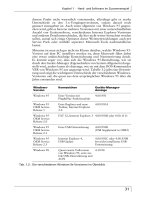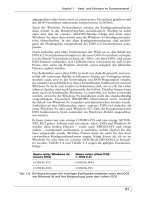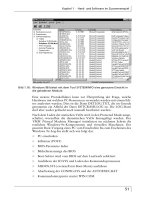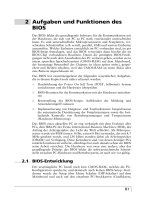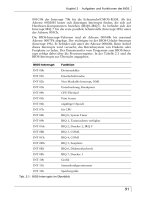BIOS und Troubleshooting- P9 ppsx
Bạn đang xem bản rút gọn của tài liệu. Xem và tải ngay bản đầy đủ của tài liệu tại đây (354.3 KB, 10 trang )
Kapitel 2 · Aufgaben und Funktionen des BIOS
91
001C0h der Interrupt 70h für die Echtzeituhr/CMOS-RAM. Ab der
Adresse 00020H lassen sich diejenigen Interrupts finden, die sich auf
Hardware-Komponenten beziehen (IRQ0–IRQ7). So befindet sich der
Interrupt IRQ 7 für die erste parallele Schnittstelle (Interrupt 0Fh) unter
der Adresse 003Ch.
Die BIOS-Interrupt-Vektoren sind ab Adresse 00040h bis maximal
Adresse 0007Fh abgelegt. Der wichtigste ist der BIOS-Urlader-Interrupt
(Interrupt 19h). Er befindet sich unter der Adresse 00064h. Beim Aufruf
dieses Interrupts wird versucht, das Betriebssystem von Diskette oder
Festplatte zu laden. Der Datentransfer vom Programm zum BIOS-Inter
-
rupt erfolgt dabei über die Prozessorregister. In der Tabelle 2.1 sind die
BIOS-Interrupts zur Übersicht angegeben.
BIOS-Interrupt Funktion
INT 00h Divisionsfehler
INT 01h Einzelschrittmodus
INT 02h Non Maskable Interrupt, NMI
INT 03h Unterbrechung, Breakpoint
INT 04h CPU-Überlauf
INT 05h Print Screen
INT 06h ungültiger Opcode
INT 07h für CPU
INT 08h IRQ 0, System Timer
INT 09h IRQ 1, Tastaturdaten verfügbar
INT 0Ah IRQ 2, Drucker 2, IRQ 9
INT 0Bh IRQ 3, COM2
INT 0Ch IRQ 4, COM1
INT 0Dh IRQ 5, Festplatte
INT 0Eh IRQ 6, Diskettenlaufwerk
INT 0Fh IRQ 7, Drucker 1
INT 10h Grafik
INT 11h Systemkonfigurationstest
INT 12h Speichergröße
Tab. 2.1: BIOS-Interrupts im Überblick
Please purchase PDF Split-Merge on www.verypdf.com to remove this watermark.
Zugang zum BIOS – die BIOS-Interrupts
92
0
magnum
INT 13h Laufwerke
INT 14h serielle Schnittstellen
INT 15h diverses, System-Service, ACPI
INT 16h Tastatur
INT 17h Drucker
INT 18h Boot-Fehler, sekundärer Urlader
INT 19h Primärer Urlader, Bootstrab Loader
INT 1Ah Echtzeituhr mit Kalender (RTC), PCI-I/O-Funktionen
INT 1Bh Control Break
INT 1Ch System-Timer
INT 1Dh Grafik-Parameter
INT 1Eh Parameter für Diskettenlaufwerk
INT 1Fh Grafikzeichen (Character)
INT 40h Diskettenlaufwerkstyp
INT 41h Parameter der ersten Festplatte
INT 46h Parameter der zweiten Festplatte
INT 4Ah User Clock Alarm, RTC
INT 70h IRQ 8, Real Time Clock
INT 71h IRQ 9
INT 74h IRQ 12, P/S 2-Maus
INT 75h IRQ 13, mathematischer Coprozessor
INT 75h IRQ 14, erster Festplattencontroller
INT 77h IRQ 15, zweiter Festplattencontroller;
kann bei AMI auch Power-Down-Interrupt sein
INT 78h-FFh Unterschiedliche Verwendung, DOS- und Treiber-Inter-
rupts
BIOS-Interrupt Funktion
Tab. 2.1: BIOS-Interrupts im Überblick (Forts.)
Please purchase PDF Split-Merge on www.verypdf.com to remove this watermark.
Kapitel 2 · Aufgaben und Funktionen des BIOS
93
Neben den BIOS-Software-Interrupts gibt es die DOS-Interrupt-Vekto-
ren, die im Prinzip genauso wie die BIOS-Interrupts geladen und einge-
setzt werden. Sie beziehen sich nicht direkt auf das BIOS, sondern auf
DOS-Funktionen. Zu den DOS-Interrupt-Vektoren (00080h–000FFh)
gehört beispielsweise der Aufruf für das Beenden eines DOS-Programms
(Interrupt 20h) unter der Adresse 00080h.
Zur Ablage verschiedener Schnittstellenparameter wird ein BIOS-Daten-
bereich benötigt, der sich ab Adresse 00400h befindet. Unter dieser
Adresse findet man diejenige für die erste serielle Schnittstelle. An diesen
BIOS-Datenbereich (00400h–004FFh) schließt sich der DOS-Datenbe
-
reich (00500h–005FFh) an. Hier befinden sich die Daten und Adressen
für das DOS-Betriebssystem.
Die einzelnen BIOS-Interrupts mit ihrer Vielzahl an Funktionen sollen
hier nicht detailliert behandelt werden. Wie man programmtechnisch die
Ansteuerung der Grafikkarte mithilfe des Interrupt 10h durchführen
kann, soll jedoch als kurzes Beispiel zur Verdeutlichung des Funktions
-
prinzips angegeben werden.
Enthält das Prozessorregister AH = 2, ist dies die Funktion zum Positio-
nieren des Cursors. Mit den Registern DH und DL wird der Cursor an
die gewünschte Stelle auf derjenigen Seite gesetzt, welche durch den
Inhalt des Registers BH bestimmt wird.
MOV AH, 2; Setze-Cursor-Funktion
MOV BH, 0; Seite 0
MOV DH, 2; Zweite Reihe
MOV DL,12; Zwölfte Spalte
INT 10H; Interrupt 10h
Es wird deutlich, dass man ohne die genaue Kenntnis der Prozessorregis-
ter und BIOS-Funktionen mit ihren zahlreichen Parametern kaum einen
Zugang zu den BIOS-Interna erlangen wird, ganz davon abgesehen, dass
diese Art der Programmierung ein eher mühsamer Weg ist und der
Umgang mit einem Assembler (Programmiersprache für Maschinenbe
-
fehle, siehe vorangegangenes Listing) auch gelernt sein will. In früheren
Zeiten wurden die BIOS- und DOS-Interrupts intensiv von den Program
-
mierern eingesetzt. Da DOS-Programme jedoch mittlerweile keine Rolle
mehr für Neuentwicklungen spielen, wird ein Windows- oder auch
Linux-Programmierer in der Regel die jeweils systemeigenen Software
-
schnittstellen einsetzen und keine BIOS-Routinen. Der PC-Anwender hat
demnach mit den BIOS-Routinen direkt nichts zu tun und muss sich
letztendlich darauf verlassen können, dass sie ihre vorgesehene Funktion
erfüllen, was in der Praxis mitunter jedoch nicht der Fall ist, sodass ein
BIOS-Update (vom Mainboard-Hersteller) angeraten wird.
Jeder PC-Anwender sollte sich jedoch mit dem BIOS-Setup auskennen,
was gewissermaßen die Anwenderseite des BIOS darstellt. Setup bedeutet
einstellen, und jeder, der Windows schon einmal installiert hat
(Windows-Setup) oder dem System auch nur eine zusätzliche Einheit
bekannt machen musste, weiß, was damit gemeint ist. Das System ist so
einzustellen, dass alle PC-Hardware-Einheiten optimal genutzt werden
können, was in der Praxis allerdings nicht immer (sofort) funktioniert.
Please purchase PDF Split-Merge on www.verypdf.com to remove this watermark.
BIOS-Setup im Überblick
94
0
magnum
Dies kann an fehlerhaften Windows-Treibern liegen oder auch daran,
dass die PC-Einheiten, die im PC stecken, dem Betriebssystem nicht in
korrekter Art und Weise oder auch überhaupt nicht bekannt gemacht
worden sind.
2.4 BIOS-Setup im Überblick
Da der BIOS-Setup in diesem Buch noch ausführlich behandelt wird,
werden nachfolgend unter dem Gesichtspunkt Aufgaben und Funktionen
des BIOS einige allgemeinere Erläuterungen aufgeführt. Keine grundle
-
gende PC-Hardware, wie z.B. die Laufwerke, wird funktionieren, wenn
hierfür kein (korrekter) Eintrag im CMOS-RAM vorhanden ist. Mithilfe
des BIOS-Setup-Programms, das durch eine bestimmte Taste oder auch
Tastenkombination aufgerufen wird, sind die entsprechenden Hard
-
ware-Einstellungen vorzunehmen, die anschließend im CMOS-RAM
abgespeichert werden. Die dabei einzustellenden Daten müssen stets mit
der tatsächlichen Hardware-Ausstattung des PC übereinstimmen.
Bevor das Betriebssystem bootet, wird üblicherweise ein Monitorbild
aufgeblendet, welches den Hersteller des BIOS anzeigt und angibt, mit
welcher Taste man in den BIOS-Setup gelangt. Hierfür ist normalerweise
die
(Entf)- bzw. (Del)-Taste zu betätigen. Bei einer anders lautenden
Taste oder auch Tastenkombination wird diese in der Regel auch kurz
-
zeitig aufgeblendet.
Wie der nun erscheinende Setup-Bildschirm aussieht und was im Einzel-
nen konfiguriert werden kann, hängt vom PC-Typ, der eingebauten
Hardware und auch dem BIOS-Hersteller ab. Was im BIOS-Setup an
Optionen vorgesehen ist, hängt letztendlich auch davon ab, was der
Mainboard-Hersteller jeweils für die Konfigurierung (durch den Anwen
-
der) freigegeben hat. So kann es durchaus passieren, dass sich bei bau-
gleichen Mainboards, beispielsweise der Firma Asus und Gigabyte,
unterschiedliche Möglichkeiten finden lassen. Falls die Mainboards tat
-
sächlich baugleich sind, kann es daher durchaus Sinn machen, auf einen
Bild 2.8: Vor dem Boot des Betriebssystems kann der BIOS-Setup aufgerufen
werden.
Please purchase PDF Split-Merge on www.verypdf.com to remove this watermark.
Kapitel 2 · Aufgaben und Funktionen des BIOS
95
anderen BIOS-Hersteller auszuweichen, wie im Kapitel zum BIOS-
Update näher erläutert ist.
Die Mainboard-Hersteller erhalten vom BIOS-Hersteller für den betref-
fenden Chipsatz eine BIOS-Version, bei der alle möglichen Einstellungen
vorgenommen werden können. Daraufhin werden nur diejenigen Optio
-
nen freigegeben – und erscheinen somit auch als konfigurierbare Einträge
im Setup –, die der jeweilige Mainboard-Hersteller für nötig gehalten
hat.
Die Durchführung des BIOS-Setups ist durchaus auch mit Gefahren ver-
bunden, wobei sich die kritischeren Optionen im Advanced- oder Chip-
set-Setup finden lassen (dazu später mehr). Hat man es tatsächlich ein-
mal geschafft, dass der PC aufgrund nicht zutreffender Festlegungen
überhaupt nicht mehr funktioniert, und kommt man auch nicht mehr an
den BIOS-Setup heran, ist im schlimmsten Fall das CMOS-RAM kom
-
plett zu löschen. Wie dabei vorzugehen ist, wird in Kapitel 13 beschrie-
ben. Wenn man Glück im Unglück hat, ist auf dem Mainboard ein Jum-
per zu finden, der umzusetzen ist, woraufhin die ungefährlichen BIOS-
Voreinstellungen (Default) automatisch aktiviert werden. Dieser Jumper
ist danach natürlich wieder in die Normalstellung zu setzen.
Nachdem eine BIOS-Anzeige (siehe Bild 2.9) erschienen ist, ist es jedoch
für den BIOS-Setup schon zu spät, und man muss einen Reset ausführen,
was durch die Tastenkombination
(Strg)+(Alt)+(Entf) oder einen Reset-
Taster am PC ausgelöst wird. Dieser sollte jedoch möglichst nicht gerade
dann ausgelöst werden, wenn Windows sich bereits im Boot-Prozess
befindet, da im ungünstigsten Fall (aktuell geöffnete) Dateien beschädigt
werden könnten.
Bild 2.9: Die BIOS-Anzeige der aktuellen Konfiguration beim PC-Boot
Please purchase PDF Split-Merge on www.verypdf.com to remove this watermark.
BIOS-Setup im Überblick
96
0
magnum
Ein BIOS-Setup erstreckt sich in den meisten Fällen über mehrere Bild-
schirmseiten. Die grundlegenden Einstellungen finden sich im Standard
CMOS Setup. Je nach PC-Typ existieren erweiterte Setup-Funktionen im
Advanced CMOS Setup, wie er bei AMI bezeichnet, oder im BIOS Fea
-
tures Setup, wie er bei Award genannt wird.
Chipsatz-spezifische Festlegungen, die sich entsprechend dem verwende-
ten Chipsatz auf dem Mainboard voneinander unterscheiden, werden
unter dem Advanced Chipset Setup (AMI) bzw. unter Chipset Features
Setup (Award) angeboten. Des Weiteren finden sich bei PCI-PCs hierfür
noch spezielle Einstellungsmöglichkeiten, für die es entweder eine spezi
-
elle Seite gibt oder die in einem Advanced Setup mit abgelegt sind.
Die BIOS-Setup-Optionen unterscheiden sich in erster Linie jedoch nicht
dadurch, welche CPU jeweils verwendet wird, sondern durch die Optio
-
nen, die der jeweilige Mainboard- bzw. BIOS-Hersteller vorgesehen hat,
und diese sind letztendlich wieder durch den Chipset vorgegeben. CPU-
spezifische Einstellungen haben einen eher geringen Anteil bei den im
BIOS-Setup einzustellenden Daten. Ob ein Pentium-MMX, Pentium 4
oder ein Athlon zum Einsatz kommt, spielt daher eher eine untergeord
-
nete Rolle.
In Bild 2.10 ist ein typisches Eingangsmenü zu den einzelnen BIOS-
Setup-Seiten dargestellt, wobei hier – je nach Version – auch weitere
Optionen möglich sein können, wie CPU Soft Menu oder Integrated
Peripherals. Vielfach verstecken sich diese Optionen möglicherweise
auch im Chipset Features Setup, eine allgemeine Regelung gibt es hierfür
nicht. Daher wird an dieser Stelle zunächst nur auf die grundsätzlichen
Funktionen des BIOS-Setups eingegangen; eine detailliertere Beschrei
-
bung erfolgt in den nachfolgenden Kapiteln.
Mit welchen Tasten man sich in den Setup-Seiten bewegt und die Einstel-
lungen verändert, ist üblicherweise auf den einzelnen Seiten angegeben.
Mit den Pfeiltasten der Tastatur werden meist die einzelnen Einträge
selektiert, über die Bildtasten werden die vorgegebenen Parameter akti
-
Bild 2.10: Der Setup-Hauptbildschirm bei einem PC mit Award-BIOS
Please purchase PDF Split-Merge on www.verypdf.com to remove this watermark.
Kapitel 2 · Aufgaben und Funktionen des BIOS
97
viert, und mit der (Esc)-Taste gelangt man zum BIOS-Setup-Hauptmenü
oder verlässt den Setup.
Standard CMOS Setup: grundlegende Einstellungen
BIOS Features Setup: erweiterte Einstellungen
Chipset Features Setup: spezielle, Chipsatz-spezifische Einstellungen
Power Management Setup: Einstellungen für die Stromsparfunktio-
nen
PCI Configuration Setup: Einstellungen für den PCI-Bus und mögli-
cherweise auch für das Zusammenspiel mit den anderen Bussyste-
men (AGP, ISA) des PC
Load Setup/BIOS Defaults: Laden von BIOS-Setup-Voreinstellun-
gen, die im Notfall zu aktivieren sind, wenn man alles »verkonfigu-
riert« hat. Es werden lediglich einige grundlegende Einheiten – mit-
unter auch falsch – aktiviert. Eine manuelle Nachbesserung ist
danach unbedingt durchzuführen.
Password Setting: Vergabe eines Passworts, um den PC vor fremden
Zugriffen zu schützen. Ob die Passwortabfrage nach jedem Einschal
-
ten des PC oder nur nach dem Aufruf des BIOS-Setup stattfinden
soll, wird unter Security Option im BIOS Features Setup festgelegt.
IDE Hard Disk Detection: Automatische Ermittlung der Festplatten-
parameter, die vom Standard CMOS Setup übernommen werden.
Diese nützliche Funktion ist oftmals auch unter Hard Disk Utility zu
finden. Diese Funktion lässt sich den im BIOS integrierten Diagnose-
und Testfunktionen zuordnen. Bei aktuellen BIOS-Setups werden
über eine Auto Detection auch alle anderen IDE-Einheiten (z.B. CD/
DVD-Laufwerke) detektiert und automatisch eingetragen. Mitunter
ist in einem BIOS-Setup, wie z.B. beim Award-Medallion-BIOS
(siehe Bild
2.7), keinerlei manuell auszulösende automatische Lauf-
werksdetektierung zu finden. Gleichwohl ist sie dennoch vorhanden
– sie taucht nur nicht als extra Menüpunkt auf –, und die Laufwerke
werden unmittelbar auf der Standard-CMOS-Setup-Seite angezeigt.
Falls dies nicht funktionieren sollte, ist ein Anschluss- oder Konfigu
-
rationsfehler (Master/Slave-Zuordnung) zu vermuten.
Hard Disk Utility: Dieses Menü ist bei dem hier als Beispiel betrach-
teten BIOS-Setup zwar nicht vorhanden, kann aber bei anderen,
meist älteren Versionen implementiert sein und gehört ebenfalls zu
den integrierten Diagnose- und Testfunktionen eines BIOS. Es ent
-
hält einige »gefährliche« und mitunter auch nicht mehr zeitgemäße
Funktionen. Die hier oftmals abgelegte Funktion zur Low-Level-For
-
matierung von Festplatten sollte nur dann angewendet werden, wenn
an der Festplatte ohnehin nichts mehr verdorben werden kann. Die
üblichen (E)IDE-Festplatten sollten grundsätzlich nicht Low-Level
formatiert werden, da die bei der Festplattenherstellung als defekt
markierten und gesperrten Plattenbereiche dadurch wieder freigege
-
ben werden könnten. Bei einem späteren Zugriff (eventuell nach
Please purchase PDF Split-Merge on www.verypdf.com to remove this watermark.
Hardware-Monitoring
98
0
magnum
Monaten, je nach Datenaufkommen) auf diese Bereiche können
dann erhebliche Datenfehler auftreten, was so weit gehen kann, dass
die Festplatte komplett ihren Dienst verweigert. Nur falls der Fest
-
plattenhersteller nicht explizit den Gebrauch der Low-Level-Format-
Funktion erlaubt und/oder die Festplatte nicht anderweitig (Disc
Doctor Utilities u.Ä.) wieder zum Laufen zu bringen ist, sollte diese
Funktion verwendet werden.
Save & Exit Setup: Die festgelegten BIOS-Setup-Daten im CMOS-
RAM sichern und den Setup verlassen. Zusätzlich wird eine Bestäti
-
gung mit der Taste (Z) für Y(es) verlangt, da der deutsche Tastatur-
treiber im Setup nicht geladen ist.
Exit without Saving: Setup verlassen ohne die getätigten Änderungen
zu speichern
2.5 Hardware-Monitoring
Zuvor wurden bereits zwei integrierte Funktionen der BIOS-Sektion Dia-
gnose- und Testfunktionen erwähnt, die im Grunde genommen nur ein-
mal beim BIOS-Setup angewendet werden und ansonsten im BIOS in
Ruhe verweilen. Anders sieht es mit dem Hardware-Monitoring aus,
welches fast alle aktuellen Mainboards bieten, denn es finden sich hierfür
ein oder auch mehrere Bausteine, die für die Überwachung von Spannun
-
gen, die Kontrolle der Lüfteraktivität und für die Messung verschiedener
Temperaturen (CPU, interne Umgebung) vorgesehen sind.
Bild 2.11: Hardware-Monitoring bei einem Award-Medallion-BIOS
Please purchase PDF Split-Merge on www.verypdf.com to remove this watermark.
Kapitel 2 · Aufgaben und Funktionen des BIOS
99
Diese speziellen Bausteine werden gemeinhin als System-Monitoring-,
Supervisory- oder auch als System-Health-Chips bezeichnet. Ein ent
-
sprechendes BIOS bietet zur Festlegung von Grenzwerten für die zu über-
wachenden Parameter meist eine extra Setup-Seite oder die Einstellungs-
möglichkeiten finden sich mit anderen zusammen auf einer Seite wie z.B.
im Chipset Features Setup-Menü (siehe Bild
2.12). Im BIOS sind entspre-
chende Routinen implementiert, die ständig durchlaufen werden und die
gemessenen Werte dem BIOS selbst oder auch einem speziellen (Win
-
dows-)Programm zur Verfügung stellen können.
Was sich an einzelnen Werten festlegen oder auch nur betrachten lässt,
obliegt ebenfalls dem Mainboard-Hersteller, wobei es durchaus BIOS-
Versionen gibt, bei denen außer einer Abschaltung bei Erreichen einer
bestimmten CPU-Temperatur nichts weiter zu manipulieren ist. Derart
knapp gehaltene Konfigurationsmöglichkeiten können aber durchaus für
Probleme sorgen, wenn das BIOS beispielsweise eine bestimmte Lüfter
-
drehzahl für den CPU-Kühler voraussetzt und ein anderer Lüfter einge-
setzt wird, der zwar die notwendige Leistung erbringt, sich dabei jedoch
langsamer dreht. Dies veranlasst das BIOS dazu, dass der PC erst gar
nicht startet, sondern mit einem Signalton stehen bleibt. Bei einigen
Mainboards der Firma Shuttle tritt dieses Phänomen beispielsweise auf.
Außerdem kommt es auch vor, dass sich Sensoren im BIOS-Setup ein
-
schalten lassen, die jedoch gar nicht vorhanden sind, und wer sie (schein-
bar) aktiviert, erlebt beim nächsten Einschalten eine böse Überraschung:
Der PC will daraufhin nicht mehr starten, und in den BIOS-Setup kommt
man auch nicht mehr, um diesen Fehler wieder korrigieren zu können.
Als einziger Ausweg bleibt dann nur noch das Löschen des CMOS-
RAMs, was meist durch das Umsetzen eines Jumpers auf dem Main
-
board zu bewerkstelligen ist.
Einige Mainboard-Hersteller haben im BIOS bestimmte Grenzwerte
für die mindestens erforderliche Lüfterdrehzahl oder auch die maximal
zulässige CPU-Temperatur festgelegt. Wenn diese Werte nicht von
vornherein erfüllt werden – also unmittelbar nach dem Einschalten des
PC –, startet der PC erst gar nicht.
Please purchase PDF Split-Merge on www.verypdf.com to remove this watermark.
Hardware-Monitoring
100
0
magnum
Zu Mainboards, die mit einem Supervisory-Chip ausgestattet sind, gehört
vielfach auch ein entsprechender Treiber und eine mehr oder weniger
komfortable Software (z.B. SIV, System Information Viewer) zur Konfi
-
gurierung und Anzeige der einzelnen Überwachungsdaten unter Win-
dows. Zu einigen Boards wird beispielsweise eine Software auf der Basis
des Intel LAN-Desk-Managers mitgeliefert (LDCM), die es zudem ermög
-
licht, die Daten des PC auch über ein Netzwerk abzufragen. Im Fehlerfall
wird dann ein entsprechender Alarm über das Netzwerk gesendet.
Bild 2.12: Im rechten Teil werden auf dieser BIOS-Setup-Seite die Grenzwerte für das
Hardware-Monitoring festgelegt.
Bild 2.13: Die Kontrolle der PC-Spannungen und weiterer wichtiger PC-Betriebs-
daten unter Windows mit dem Hardware-Monitor des System-Informa-
tion-Viewers
Please purchase PDF Split-Merge on www.verypdf.com to remove this watermark.